3DзОѓеҐГзЊОжЬѓеЄИ汧еІЖ¬ЈзЙєзЇ≥(Tom Turner)еЗЖе§ЗдЇЖдїЦзЪДUE4еЬЇжЩѓвАЬйГКеМЇвАЭзЪДиѓ¶зїЖзїЖеИЖпЉЪеїЇж®°жКАжЬѓпЉМдљњзФ®SubstanceеЈ•еЕЈињЫи°МзЇєзРЖеМЦеТМй°ґзВєзїШеИґпЉМзЕІжШОпЉМеРОе§ДзРЖз≠ЙгАВ
UE4еЬЇжЩѓдљЬеУБпЉЪйГКеМЇ

йГКеМЇпЉЪж¶ВењµпЉМзБµжДЯеТМеПВиАГ
жИСеЗ†дєОжѓП姩йГљеЬ®ArtstationдЄКжЯ•зЬЛдљЬеУБпЉМеЫ†ж≠§ељУжИСжЙЊеИ∞еЦЬ搥зЪДдљЬеУБжЧґпЉМйГљдЉЪе∞ЖеЕґдњЭе≠Шдї•е§ЗеРОзФ®!ељУжИСеЬ®еЬЇжЩѓдЄ≠еЈ•дљЬжЧґпЉМжИСеЄМжЬЫдЄЇдЄЛдЄАдЄ™зЙЗжЃµеЗЖе§Зе•љдЄАдЇЫеЊИж£ТзЪДдљЬеУБгАВ

иѓ•йҐЖеЯЯеРѓеПСдЇЖдЄАдЇЫйЩДеК†зЪДиЃ≤жХЕдЇЛеЕГзі†еТМеѓєиѓ•ж¶ВењµињЫи°МзЪДжЫіжФєгАВжИСдїОжКХиµДзїДеРИдЄ≠еИ†йЩ§дЇЖдї•еЙНзЪДе§ЦйГ®зОѓеҐГпЉМеЫ†ж≠§ињЩжШѓдЄАдЄ™еЊИе•љзЪДжЬЇдЉЪпЉМеПѓдї•йЗНжЦ∞жЈїеК†дЄАдЄ™е§ЦйГ®зОѓеҐГпЉМеєґе±Хз§ЇиЗ™еЉАеІЛ3Dдї•жЭ•жИСжЙАеБЪзЪДжФєињЫгАВињЩжШѓжИСиЗ™жѓХдЄЪдї•жЭ•зЪДзђђдЄАзѓЗдљЬеУБпЉМжЙАдї•зО∞еЬ®иѓ•жККжИСе≠¶еИ∞зЪДжЙАжЬЙдЄЬи•њжКХеЕ•еЈ•дљЬдЇЖгАВеЬ®жХідЄ™й°єзЫЃињЗз®ЛдЄ≠пЉМжИСйГљеЕЕеИЖеИ©зФ®дЇЖPureRefгАВеЬ®еЉАеІЛеїЇж®°дєЛеЙНиОЈеПЦиµДдЇІзЪДе§ЪдЄ™еЉХзФ®жШѓдЄАдЄ™еЊИе•љзЪДдє†жГѓгАВжВ®зїПеЄЄдЉЪеПСзО∞дЄАдЇЫдї•еЙНеПѓиГљж≤°жЬЙж≥®жДПеИ∞зЪДзїЖеЊЃеЈЃеИЂпЉМдїОиАМеПѓдї•жФєеПШдЄЦзХМгАВ
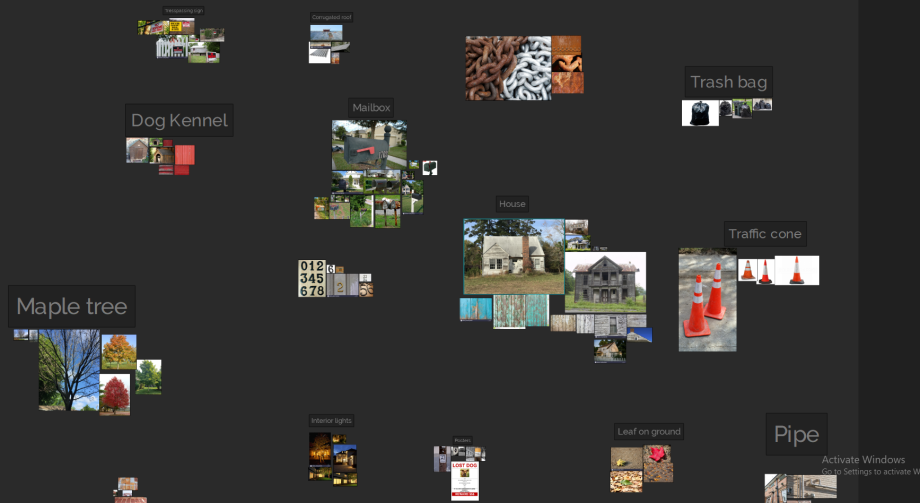
иІДеИТеЬЇжЩѓеТМжЮДеЫЊ
жИСеЉАеІЛеЬ®3ds MaxдЄ≠ињЫи°МзФЯдЇІпЉМеєґеѓЉеЕ•дЇЖUE4ж®°еЮЛдї•дЊЫжѓФдЊЛеПВиАГгАВжИСдљњзФ®иґЕеЯЇжЬђеОЯеІЛ嚥зКґе±ПиФљдЇЖдЄїи¶БзїУжЮДгАВињЩж†ЈдЄАжЭ•пЉМжИСдЊњеПѓдї•ењЂйАЯињЫеЕ•UE4пЉМеєґе∞љжЧ©ињЫи°МеРИжИРпЉМињЩжШѓжИСдї•еЙНеЬ®жЯРдЇЫй°єзЫЃдЄ≠жЬЙжЧґдЄНеБЪзЪДдЇЛжГЕгАВжИСдЇЖиІ£еИ∞пЉМеЬ®й°єзЫЃеЉАеІЛжЧґе∞±е∞ЖеЕґз°ЃеЃЪдЄЛжЭ•пЉМеПѓдї•зЬБеОїеЊИе§ЪйЇїзГ¶гАВзДґеРОпЉМжИСеПѓдї•еЉАеІЛињ≠дї£ињЩдЇЫ嚥зКґпЉМдЄНжЦ≠е∞ЖеЕґйЗНжЦ∞еѓЉеЕ•еЉХжУОеєґжЫіжФєзїДжИРпЉМзЫіеИ∞еѓєеЃГжї°жДПдЄЇж≠ҐгАВзДґеРОпЉМжИСеЉАеІЛиАГиЩСиЊГе∞ПзЪДйБУеЕЈпЉМдї•еПКеЃГдїђеПѓдї•йАВеРИеЬЇжЩѓзЪДдљНзљЃиАМеПИдЄНељ±еУНжИСдЄАеЉАеІЛзЪДзЫЃж†Зеє≥и°°гАВ

еАЉеЊЧж≥®жДПзЪДжШѓпЉМеЬ®еЃМжИРжѓПдЄ™жЬАзїИж®°еЮЛдєЛеРОпЉМжИСжГ≥еЬ®еѓЉеЕ•еЉХжУОеєґзІїиЗ≥дЄЛдЄАдЄ™иµДдЇІдєЛеЙНзЂЛеН≥е±ХеЉАеМЕи£ЕгАВжИСйАЪеЄЄеЊИеЦЬ搥жЛЖеМЕпЉМдљЖжШѓи¶БжЛЖеМЕе§ІйЗПиµДдЇІпЉМиАМеЬ®ж≠§дєЛйЧідЄНеБЪдїїдљХеЕґдїЦдЇЛжГЕпЉМеПѓиГљдЉЪжДЯеИ∞еЊИзіѓпЉМеЫ†ж≠§е∞ЖеЕґеИЖиІ£жИРеЭЧжШѓеЊИе•љзЪДгАВињЩдєЯдљњжИСеПѓдї•ињЫи°МжЧ©жЬЯзЪДеЕЙзЕІдЉ†йАТпЉМеЫ†дЄЇеѓЉеЕ•жЬАзїИж®°еЮЛеРОпЉМеЕЙзЕІиііеЫЊе∞±ж≠£з°ЃдЇЖгАВ
еїЇж®°ж≥®жДПдЇЛй°єеТМжКАжЬѓ
жИње≠Р
жИње≠РзЪДжѓПдЄ™йГ®еИЖйÚ襀忯殰䪯еНХзЛђзЪДзљСж†ЉпЉМдї•еЃЮзО∞йАВељУзЪДеЕЙзЕІиііеЫЊпЉМдїОиАМйБњеЕНдЇЖзГ¶дЇЇзЪДйХњжЧґйЧізГШзДЩгАВ
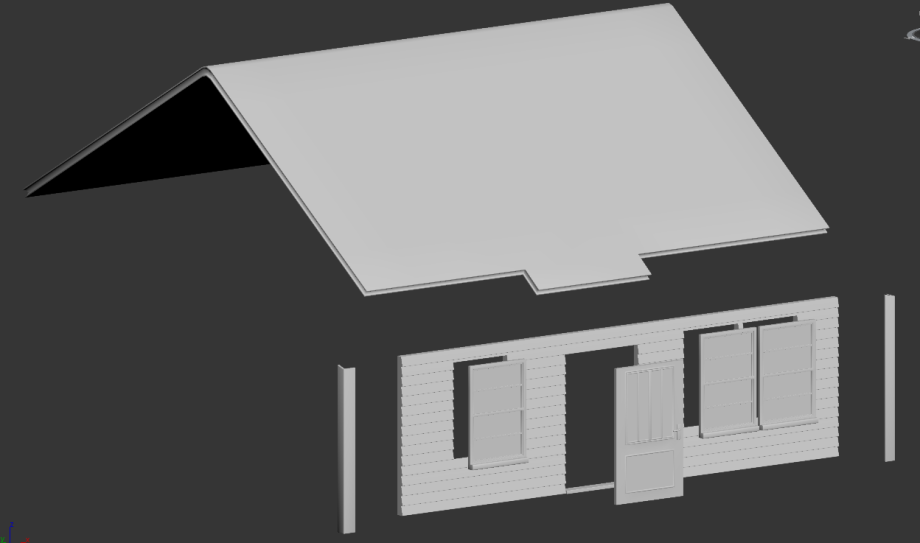
жИСжЬАеИЭзЪДиЃ°еИТжШѓдљњжИње±ЛзЪДжѓПдЄ™и°®йЭҐйГљйЭЮеЄЄеє≥еЭ¶пЉМеєґиЃ©жИСзЪДжЬ®жЭњжЭРжЦЩж†єжНЃдЉ™йА†жЈ±еЇ¶жЭ•еЃМжИРињЩй°єеЈ•дљЬпЉМжЧ†иЃЇжШѓзЇѓз≤єдїОж≥ХзЇњиііеЫЊињШжШѓеИ©зФ®йЂШеЇ¶иііеЫЊињЫи°МжЯРдЇЫдљНзІїгАВеРОжЭ•жИСжДПиѓЖеИ∞жИСж≤°жЬЙеЊЧеИ∞зРЖжГ≥зЪДжХИжЮЬпЉМжЙАдї•жИСжФєзФ®дЇЖеҐЩзЪДиІТжІљеП£гАВеЬ®еѓєеЃГдїђињЫи°МеїЇж®°дєЛеРОпЉМжИСдїЕзФ®иЊєзЉШзОѓеЬИеИТеЗЇдЇЖжФЊзљЃеТМзІїйЩ§з™ЧеП£зЪДеМЇеЯЯгАВ
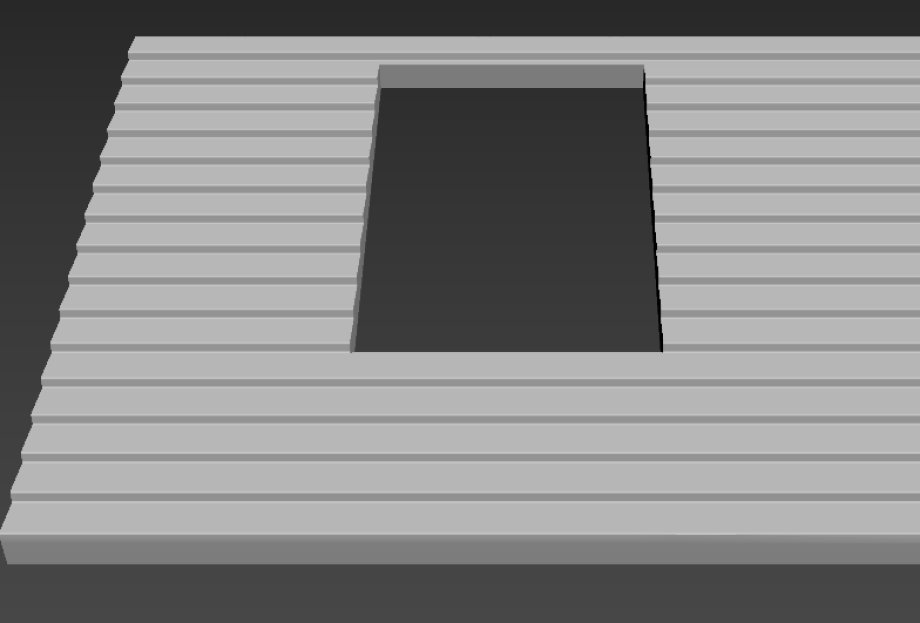
жИСж≤°жЬЙе∞ЖињЩдЇЫеИїзЧХйЩНдљОеИ∞еє≥еЭ¶зЪДдљОе§Ъ茺嚥пЉМеЫ†дЄЇзФ±дЇОжЯРдЇЫзЫЄжЬЇйХЬе§ізЪДиІТеЇ¶пЉМеЃГдЄНдЉЪдЇІзФЯдї§дЇЇдњ°жЬНзЪДжХИжЮЬпЉМиАМдЄФеЃГдїНзДґдљњжИње≠РжѓПдЊІзЪДе§Ъ茺嚥жХ∞дњЭжМБеЬ®иЊГдљОж∞іеє≥пЉМеЫ†дЄЇеЃГжШѓеЬЇжЩѓзЪДзД¶зВєгАВжИСдњЭзХЩдЇЖжИње≠РзЪДеЖЕи°®йЭҐпЉМдї•еЕНжЧ•еРОдїОеЃ§еЖЕзЕІжШОзБѓдЄ≠жЄЧеЗЇеЕЙгАВ
еЮГеЬЊзЃ±
еЬ®иЃ°еИТеЮГеЬЊзЃ±ж®°еЮЛжЧґпЉМжИСж≤°жЬЙзЬЛеИ∞зГШзДЩжѓФдЄ≠е§Ъ茺嚥忯殰жЬЙ姙е§ЪдЉШеКњгАВиѓ•ж®°еЮЛжИЦе§ЪжИЦе∞СеЬ∞зФ±йЩ§дЇЖеРОжККжЙЛеТМиљ¶иљЃдЄКзЪДеє≥еЭ¶и°®йЭҐзїДжИРпЉМињЩдЇЫи°®йЭҐеЬ®дїїдљХйХЬе§ідЄ≠еЭЗдЄНеПѓиІБгАВж≠§е§ЦпЉМдїїдљХжЫіз≤ЊзїЖзЪДи°®йЭҐзїЖиКВйГљеПѓдї•зЫіжО•еЬ®PainterдЄ≠еЃЮзО∞гАВиАГиЩСеИ∞ињЩдЄАзВєпЉМжИСеЖ≥еЃЪеП™дљњзФ®дЄ≠е§Ъ茺嚥殰еЮЛпЉМеєґдљњзФ®йЭҐйГ®еК†жЭГж≥ХзЇњињЫи°МжЫіеє≥жїСзЪДеАТиІТгАВ

жАїдљУиАМи®АпЉМе§Ъ茺嚥жХ∞еИЪе•љиґЕињЗ1дЄЗпЉМеЕґдЄ≠зїЭе§Іе§ЪжХ∞жЭ•иЗ™зљСж†ЉзЪДеЬЖжЯ±йГ®еИЖгАВеЫ†дЄЇињЩжШѓзФ®дЇОжКХиµДзїДеРИзЪДдљЬеУБпЉМжЙАдї•жИСеЊИдєРжДПзЙЇзЙ≤е§Ъ茺嚥жХ∞дї•йБњеЕНеЗЇзО∞дїїдљХеПѓиІБзЪДеИїйЭҐгАВжИСеП™жШѓзЃАеНХеЬ∞ж®°жЛЯдЇЖеЮГеЬЊзЃ±дЄїдљУеТМзЫЦе≠РзЪДеЫЫеИЖдєЛдЄАпЉМеєґеЬ®еЇХйГ®еЃЙи£ЕдЇЖдЄАдЄ™иљЃе≠РпЉМеєґдЄ§жђ°дљњзФ®еѓєзІ∞дњЃжФєеЩ®жЭ•еЃМжИРдЄїдљУ嚥зКґгАВеЙ©дЄЛзЪДеП™жШѓжЄЕзРЖеЈ•дљЬ-еНЄдЄЛеРОзЫЦзЪДжЙЛжЯДпЉМдЉШеМЦжЛУжЙСзїУжЮДеєґдњЃе§Неє≥жїСеЇ¶гАВ

еЮГеЬЊиҐЛ
еЮГеЬЊиҐЛеИґдљЬиµЈжЭ•еЊИжЬЙиґ£пЉМеєґдЄФдљњзФ®дЇЖйЭЮеЄЄйЕЈзЪДеЈ•дљЬжµБз®Л!жИСеЬ®Pixel FondueзЪДYoutubeйҐСйБУдЄКеПСзО∞дЇЖињЩй°єжКАжЬѓпЉМжИСдљњзФ®дЇЇдљУж®°еЮЛдљЬдЄЇжѓФдЊЛеПВиАГпЉМеИґдљЬдЇЖдЄАдЄ™еЯЇжЬђе§Іе∞ПзЫЄељУдЇОеЮГеЬЊиҐЛе§Іе∞ПзЪДеЯЇжЬђзЂЛжЦєдљУгАВжИСзФ®turbosmoothдњЃжФєеЩ®еѓєж≠§ињЫи°МдЇЖзїЖеИЖпЉМдї•дљњеЕґеЕЈжЬЙиґ≥е§ЯзЪДжЛУжЙСдї•ињЫи°МеПШ嚥гАВ
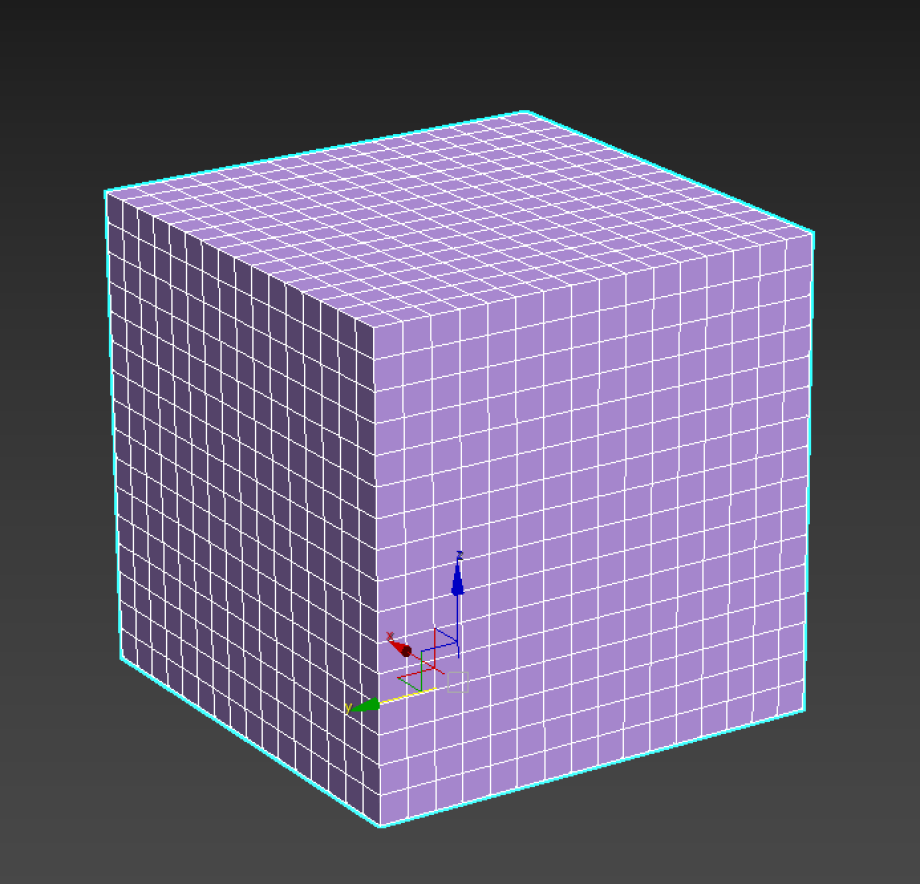
жИСдЄїи¶БдљњзФ®'noise'еТМ'FFD 4x4x4'дњЃй•∞зђ¶пЉМзДґеРОе∞ЖзЂЛжЦєдљУжИР嚥䪯籿䊊дЇОеЮГеЬЊеЬ®иҐЛдЄ≠е†ЖзІѓзЪД嚥зКґгАВжИСињШжЈїеК†дЇЖдЄАдЇЫжЉВжµЃзЪДеОЯеІЛ嚥зКґпЉМдЊЛе¶ВзЂЛжЦєдљУ(дЊЛе¶ВеЬЖжЯ±дљУ)пЉМдї•дљњеЕґзЬЛиµЈжЭ•е∞±еГПжЧ•еЄЄзЙ©еУБйГљжИ≥еЬ®иҐЛе≠РзЪДеЖЕйГ®гАВињШйЬАи¶БзїЖеИЖињЩдЇЫ嚥зКґпЉМдї•дЄЇеЕґжПРдЊЫиґ≥е§ЯзЪДй°ґзВєпЉМдї•з°ЃдњЭдљњзФ®MarvelousдЄ≠зЪДеЄГжЦЩж≠£з°Ѓж®°жЛЯеЃГдїђгАВ
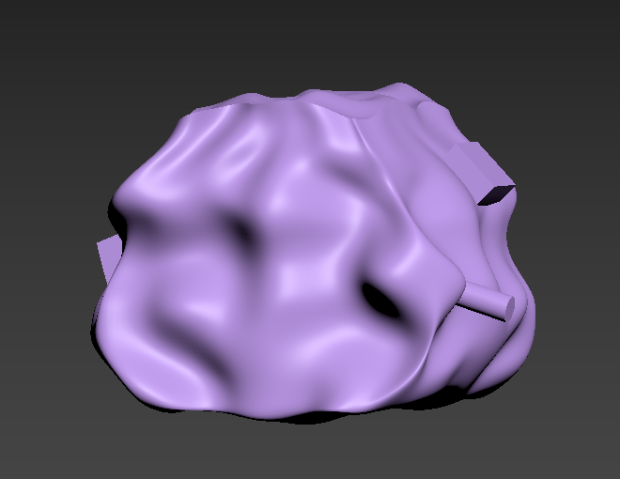
еЃМжИРж≠§жУНдљЬеРОпЉМжИСе∞ЖзљСж†ЉеѓЉеЕ•еИ∞Marvelous DesignerдЄ≠пЉМеєґзЃАеНХеЬ∞ж®°жЛЯдЇЖе∞ЖдЄ§еЭЧеЄГзЉЭеЬ®дЄАиµЈзЪДињЗз®ЛгАВжИСеЬ®жѓПеЭЧеЄГзЪДй°ґйГ®йЩДињСжЈїеК†дЇЖеЖЕйГ®зЇњжЭ°пЉМељУиҐЛе≠РзїСиµЈжЭ•жЧґпЉМеЃГиµЈеИ∞дЇЖжЙУзїУзЪДдљЬзФ®гАВйАЪињЗеПСжМ•еЖЕйГ®зЇњжЭ°зЪДеЉєжАІзЙєжАІпЉМдљњеЃГдїђзЫЄдЇТйЭ†ињСеєґеЬ®дЄКйЭҐдњЭзХЩе§ЪдљЩзЪДеЄГжЦЩпЉМжИСиГље§ЯиОЈеЊЧиЙѓе•љзЪДжХИжЮЬгАВжИСдљњзФ®дЇЖиТЄж±љеИЈпЉМињЩжШѓдЄАдЄ™йЭЮеЄЄж£ТзЪДеЈ•еЕЈпЉМеПѓзФ®жЭ•еЬ®еЄГдЄКжЈїеК†зЪ±зЇєгАВињЩжШѓMarvelous 3DиІЖеП£дЄ≠зЬЯж≠£зЪДеЯЇжЬђиЃЊзљЃпЉМдї•еПКеЬ®2DиІЖеП£дЄ≠зЉЭеРИеЬ®дЄАиµЈзЪДзЫЄеЇФиЊєгАВе¶ВжЮЬе∞ЖеЉєжАІзОЗиЃЊзљЃдЄЇйЭЮеЄЄдљОзЪДжХ∞е≠ЧпЉМйВ£дєИеЖЕйГ®зЇње∞±дЄНйЬАи¶БзЉЭеРИеЬ®дЄАиµЈдЇЖгАВ
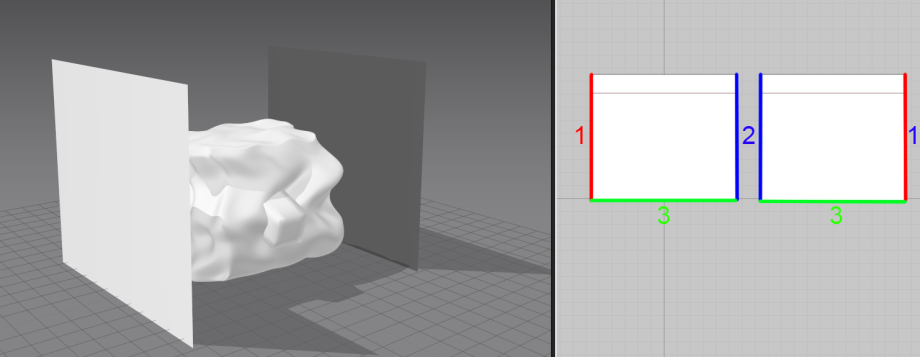

ињЩжШѓдЄАй°єеЊИж£ТзЪДжКАжЬѓпЉМеЫ†дЄЇMarvelousдЉЪеЃМжИРеЊИе§ЪеЈ•дљЬгАВеПѓдї•дљњзФ®вАЬеЫЫ茺嚥вАЭеКЯиГљиљїжЭЊеЬ∞е∞ЖдЄЙ茺嚥йЗНжЦ∞е°ЂеЕЕдЄЇеЫЫ茺嚥пЉМињШеПѓдї•йАЪињЗжЫіжФєжѓПеЭЧеЄГзЪДвАЬз≤Те≠РиЈЭз¶ївАЭжЭ•дї•з®ЛеЇПжЦєеЉПеҐЮеК†жИЦеЗПе∞СдЄЙ茺嚥聰жХ∞пЉМдїОиАМйЭЮеЄЄеЃєжШУињЫи°МйЂШдљОеПШеМЦиБЪзГ§гАВзљСж†ЉдєЯеЈ≤зїПдЄЇжВ®еє≥жХіе±ХеЉАдЇЖпЉМињЩзЬЯж؃姙啚дЇЖгАВеЗЖе§Зж®°еЮЛдї•ињЫи°МзГШзДЩеТМзЇєзРЖеМЦзЪДињЗз®ЛиК±дЇЖжИСе§ІзЇ¶25еИЖйТЯзЪДжЧґйЧігАВ
зЇєзРЖеМЦ
еѓєдЇОжИСжЙАеБЪзЪДе§Іе§ЪжХ∞дЇЛжГЕпЉМжИСйГљдїОжФґйЫЖе§ІйЗПеПВиАГиµДжЦЩеЉАеІЛгАВзЙєеИЂжШѓеЬ®зЇєзРЖеМЦжЦєйЭҐпЉМйЗНи¶БзЪДжШѓи¶БдЇЖиІ£и°®йЭҐзЪДеЃЪдєЙдї•еПКеЬ®дЄНеРМзЪДзОѓеҐГеТМжЭ°дїґдЄЛдЄНеРМзЪДжЭРжЦЩе¶ВдљХеЬ®и°®йЭҐдЄКе†ЖзІѓгАВжИСзїЭдЄНжШѓдЄУеЃґпЉМеєґдЄФжЬЙеЊИе§ЪдЄЬи•њи¶Бе≠¶дє†пЉМдљЖжШѓеЬ®е∞ЖжИСзЪДдљЬеУБдЄОжШОз°ЃзЪДеПВиАГжЦЗзМЃињЫи°МжѓФиЊГжЧґпЉМжИСжДЯеИ∞жЫіеК†иЗ™еЬ®гАВ


зЙ©иі®зФїеЃґ
еЉАеІЛжЦ∞й°єзЫЃжЧґпЉМжИСжГ≥еБЪзЪДзђђдЄАдїґдЇЛжШѓдЄЇи¶БеИґдљЬзЪДжѓПзІНеЯЇз°АжЭРжЦЩеИґдљЬжЦЗдїґе§єгАВдЊЛе¶ВпЉМжИСжЬЙдЄАдЄ™зФ®дЇОе≠ШжФЊжЬ®жЭРпЉМйЗСе±ЮзЪДжЦЗдїґе§єпЉМдї•еПКзФ®дЇОйВЃзЃ±ж†ЗењЧеТМж†ЗењЧеЯЇеЇІзЪДдЄ§зІНдЄНеРМзЪДе°СжЦЩжЦЗдїґе§єгАВ
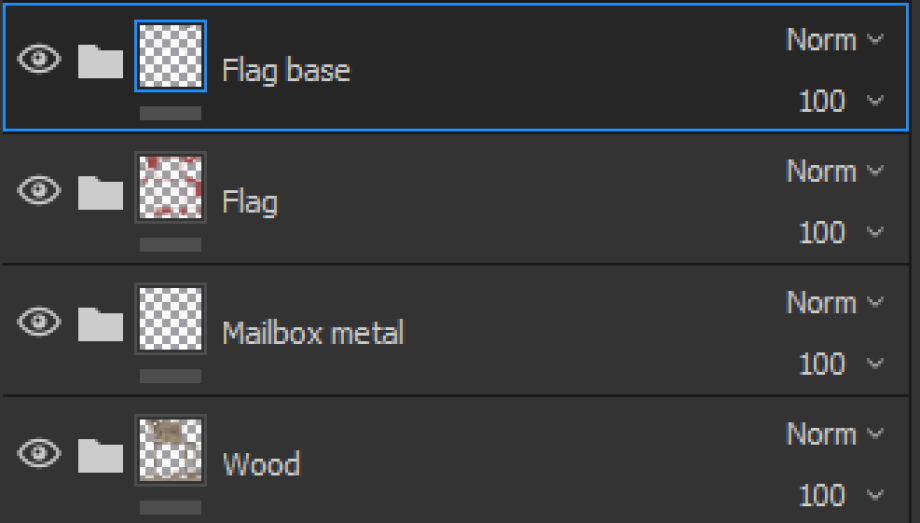
жИСж≤°жЬЙзФ®дЇОзФЯйФИзЪДжЦЗдїґе§єпЉМеЫ†дЄЇиѓ•жЦЗдїґе§єеЇФзФ®еЬ®йЗСе±ЮдЄКпЉМеЫ†ж≠§еПѓдї•дљњзФ®зЫЄеРМзЪДжЦЗдїґе§єгАВзДґеРОпЉМжИСйАЪеЄЄе∞ЖдЄАдЄ™е°ЂеЕЕе±ВжЈїеК†еИ∞жѓПдЄ™жЦЗдїґе§єпЉМеєґеѓєжѓПдЄ™еЯЇз°АжЭРжЦЩеЇФзФ®еЯЇз°АйҐЬиЙ≤пЉМз≤Чз≥ЩеЇ¶пЉМж≥ХзЇњеТМйЗСе±ЮеАЉ(е¶ВжЮЬйАВзФ®)гАВињЩжДПеС≥зЭАжИСеПѓдї•зЛђзЂЛжЯ•зЬЛжѓПдЄ™йАЪйБУпЉМдї•з°ЃдњЭињЩдЇЫеАЉзЫЄдЇТеѓєеЇФгАВеЬ®ињЩйЗМеПѓдї•зЬЛеИ∞йВЃзЃ±зЪДйЗСе±ЮељУзДґдЄНе¶ВжЬ®жЭЖз≤Чз≥ЩпЉМињЩдЄЇзїІзї≠еЙНињЫеєґеЫ†зїЖиКВеТМеПШеМЦиАМзЦѓзЛВзЭАжПРдЊЫдЇЖиЙѓе•љзЪДеЯЇз°АгАВ
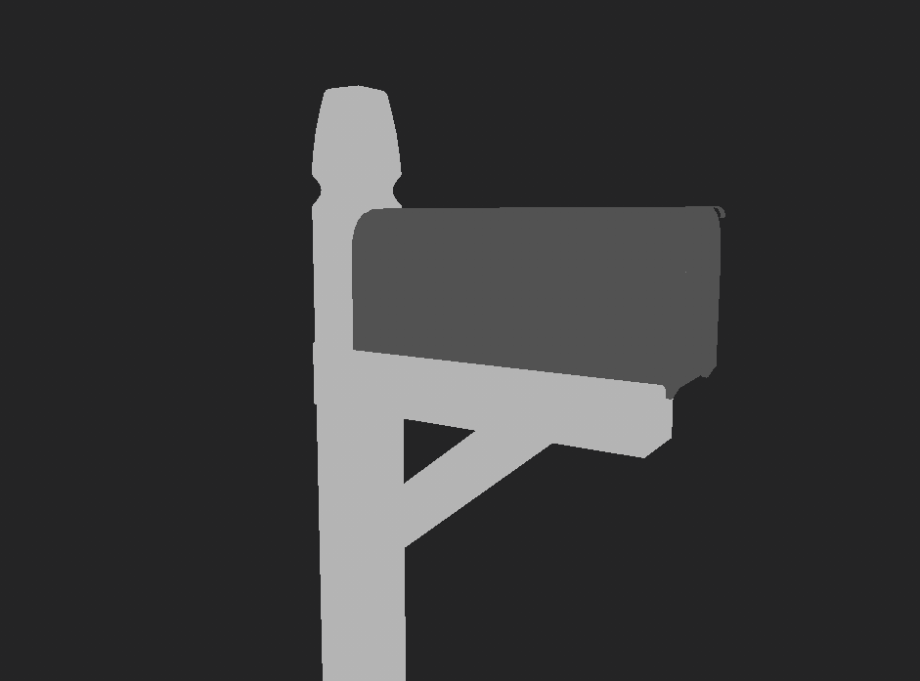
жИСеЦЬ搥еЕИе§ДзРЖзљСж†ЉзЪДжЬАе§ІйГ®еИЖпЉМеЖНжЬАе∞ПеМЦеИ∞жЬАе∞ПгАВе∞±жИСдЄ™дЇЇиАМи®АпЉМдї•ињЩзІНжЦєеЉПињЫи°МжУНдљЬдЉЪжДЯиІЙжЫіеК†ињЫж≠•пЉМйЪПжЧґињФеЫЮеєґз®НеРОињЫи°МдЄАдЇЫжЫіжФєгАВзФЯжИРеЩ®еТМжЩЇиГљиТЩзЙИеПѓдї•еЬ®PainterдЄ≠еЃЮзО∞зЪДеЗ†дєОжЙАжЬЙеКЯиГљгАВе§Іе§ЪжХ∞жЧ•еЄЄзЙ©еУБеЬ®жЯРзІНз®ЛеЇ¶дЄКйГље≠ШеЬ®йҐЬиЙ≤еПШеМЦеТМ觙иЙ≤зЪДжГЕеЖµпЉМеЫ†ж≠§дєЯењЕй°їе∞ЖеЕґжФЊеЕ•зЇєзРЖдЄ≠гАВињЩеПѓдї•йАЪињЗе§ЪзІНжЦєеЉПиљїжЭЊеЃЮзО∞гАВжИСжГ≥зФ®и¶БжЈїеК†еПШеМЦзЪДйҐЬиЙ≤жЭ•е§НеИґиѓ•еЫЊе±ВпЉМеѓєеЕґз®НдљЬжЫіжФєпЉМжЈїеК†дЄАдЄ™йїСиЙ≤иТЩзЙИпЉМзДґеРОдљњзФ®еЕґдЄ≠дЄАдЄ™жЩЇиГљиТЩзЙИе∞ЖеЕґеЇФзФ®дЇОзљСж†Љ(Surface WornеТМDust SubtleжШѓдЄАдЇЫдЄ™дЇЇеЦЬе•љ)гАВе¶ВжЮЬжИСйЬАи¶БдЄАдЄ™йЭЮеЄЄеЕЈдљУзЪДзїУжЮЬпЉМйАЪеЄЄдЉЪдљњзФ®вАЬиТЩзЙИзЉЦиЊСеЩ®вАЭзФЯжИРеЩ®жЭ•еИЫеїЇиЗ™еЈ±зЪДзїУжЮЬгАВжЬЙжЧґпЉМеЃГеПѓдї•дљњйҐЬиЙ≤зЬЯж≠£еПШдЇЃпЉМдї•еЗЖз°ЃжЯ•зЬЛеЕґеЇФзФ®дљНзљЃпЉМзДґеРОеРСдЄЛжЛ®еЫЮгАВ

еРМж†ЈйЗНи¶БзЪДжШѓпЉМи¶БеҐЮеК†з≤Чз≥ЩеЇ¶зЪДеПШеМЦпЉМе∞§еЕґжШѓеЬ®иЊГеЕЙжїСзЪДи°®йЭҐдЄКпЉМеЫ†дЄЇжХИжЮЬи¶БжШОжШЊеЊЧе§ЪпЉМеєґеЉХиµЈзО©еЃґзЪДж≥®жДПгАВеПѓдї•дљњзФ®зЫЄеРМзЪДжКАжЬѓжЭ•еЃМжИРгАВ


ињЩжШѓйВЃзЃ±дЄКз≤Чз≥ЩеЇ¶зЪДзіѓзІѓгАВ
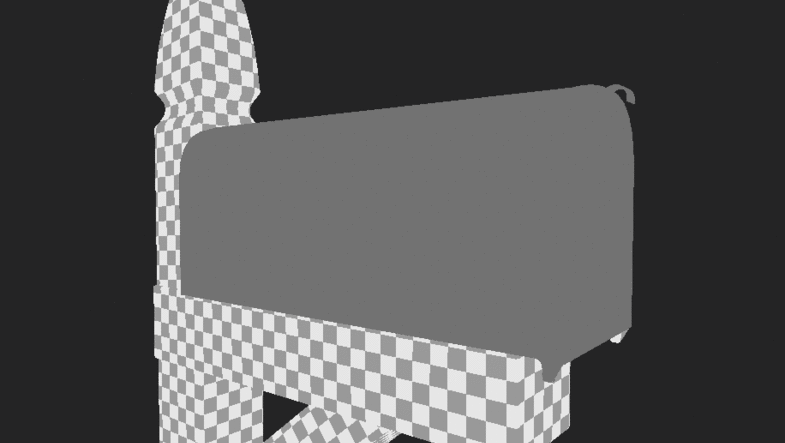
зЙ©иі®иЃЊиЃ°
еЬ®ињЩдЄ™й°єзЫЃдЄ≠пЉМSubstance Designer襀姲йЗПдљњзФ®жЭ•еИЫеїЇжХідЄ™еЬЇжЩѓдЄ≠зЪДдЄїи¶БжЭРжЦЩгАВеЕґдЄ≠дЄАдЇЫжШѓж≥ҐзЇєйЗСе±ЮжЭњпЉМж≤•йЭТпЉМйУБйФИпЉМйЗСе±Юж†Еж†ПеТМжИње±ЛзЪДжЬ®жЭњгАВињЩжШѓжИСзФ®дЇОеЕґдЄ≠дЄАдЇЫзЪДењЂйАЯзЃАдЊњзЪДжКАжЬѓгАВ
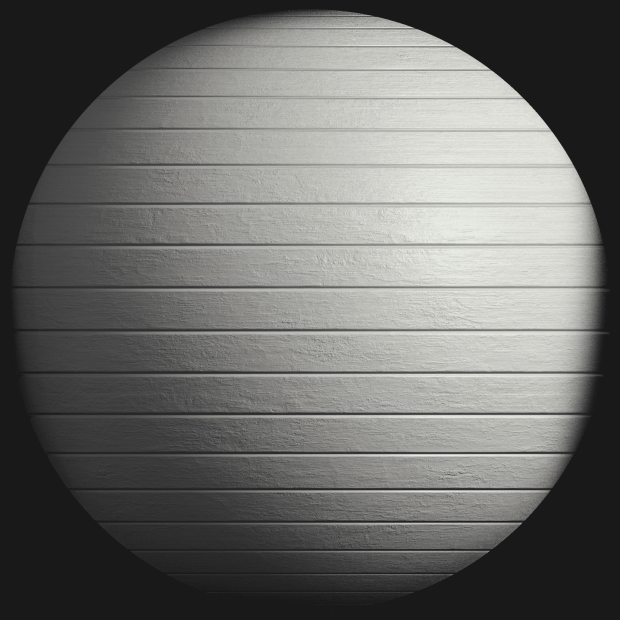
еѓєдЇОе±Лй°ґпЉМжИСдЉЪеЬ®ж≥ҐзЇєйЗСе±ЮжЭРжЦЩзЪДй°ґйГ®йУЇиЃЊзљСж†ЉпЉМеєґдЄФдЄНдЉЪеЊИжШОжШЊпЉМжЙАдї•жИСдЄїи¶БжШѓйАЪињЗж≥ХзЇњеТМз≤Чз≥ЩеЇ¶иііеЫЊжЭ•иОЈеЊЧиЙѓе•љзЪДзїУжЮЬпЉМдї•жЙЊеИ∞йЧійЪЩгАВй¶ЦеЕИпЉМжИСеП™йЬАи¶БеИґдљЬдЄАеЉ†зУ¶ж•ЮзЇЄгАВжИСеП™жШѓе∞Жж≠£жֺ嚥дЄОеє≥йУЇзЪДGradient Linear 3жЈЈеРИеЬ®дЄАиµЈзФ®дЇОиДКзЇњгАВжИСзФ®зЫЄеРМзЪДжЄРеПШиКВзВєжЙ≠жЫ≤дЇЖж≠§зїУжЮЬпЉМдї•дЊњеЬ®дї•жЫіеє≥еЭ¶зЪДиІТеЇ¶жЯ•зЬЛеЫЊзЇЄжЧґињЫдЄАж≠•дЉ™йА†жЈ±еЇ¶гАВ
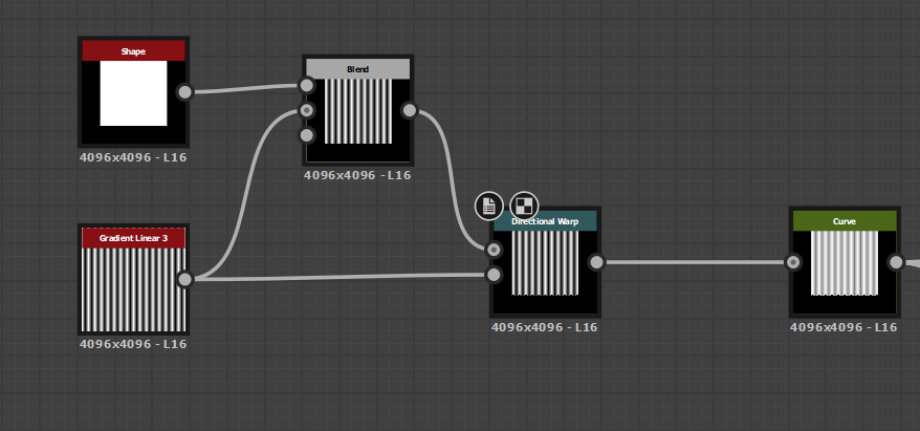
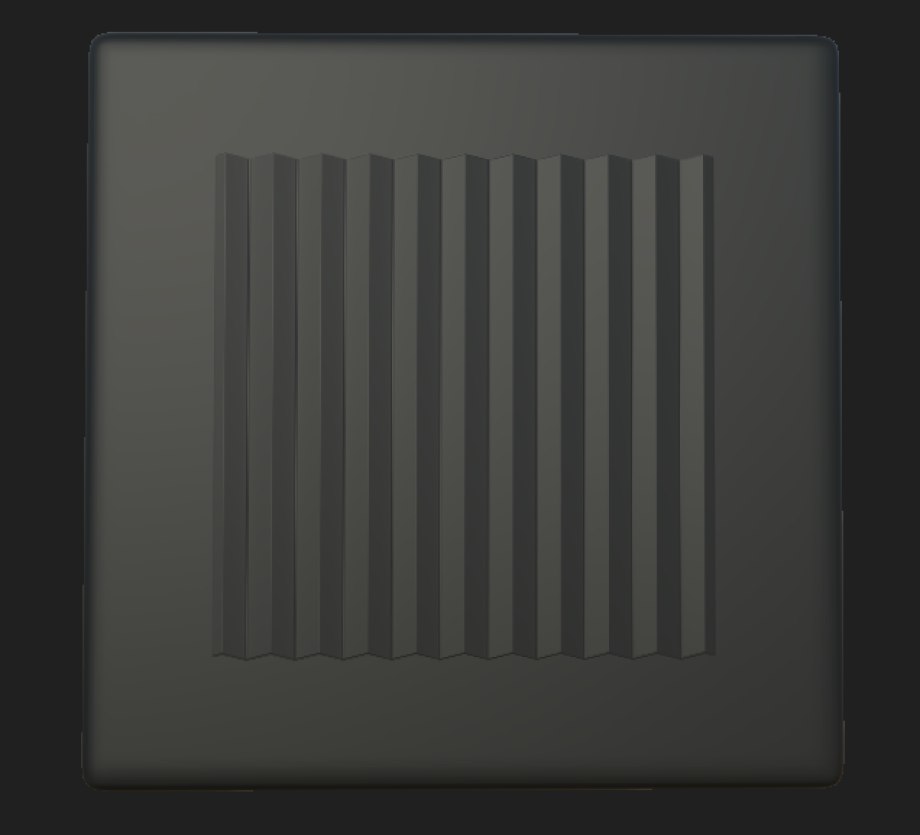
ињЩ襀иЊУеЕ•еИ∞еЗ†дЄ™дЄНеРМзЪДTile GeneratorиКВзВєдЄ≠пЉМжѓПдЄ™иКВзВєдљњзФ®дЄАдЄ™дЄНеРМзЪДMaskйЪПжЬЇзІНе≠РеАЉгАВињЩдЇЫеЕГзі†дЄ≠зЪДжѓПдЄАдЄ™йГљзФ±дЄНеРМзЪДвАЬзЇІеИЂвАЭиКВзВєжОІеИґпЉМињЩдЇЫиКВзВєйГљжЈЈеРИеЬ®дЄАиµЈпЉМеЫ†ж≠§жИСеПѓдї•дЄЇж≥ХзЇњиііеЫЊеїЇзЂЛж≥ҐзЇєйЗСе±ЮзЪДеЇХе±ВпЉМдЄ≠йЧіе±ВеТМй°ґе±ВгАВеѓєдЇОжИСжЭ•иѓіпЉМињЩжШѓдЄАзІНењЂйАЯзЃАдЊњзЪДжЦєж≥ХпЉМеПѓдї•йТИеѓєдљњзФ®зЪДеЬЇжЩѓиОЈеЊЧеРИйАВзЪДзїУжЮЬгАВ

жИСињШдљњзФ®DesignerжЭ•еИЫеїЇйЗСе±ЮеЫіж†ПзЪДдЄНйАПжШОеЇ¶еТМж≥ХзЇњиііеЫЊгАВињЩй°єжКАжЬѓеПЦеЊЧдЇЖеЊИе•љзЪДжХИжЮЬпЉМдЄАжЧ¶еИґдљЬдЇЖдЄАдЄ™йУЊиКВеЫіж†ПпЉМе∞±еЗ†дєОеЃМжИРдЇЖеЕ®йГ®жУНдљЬ!
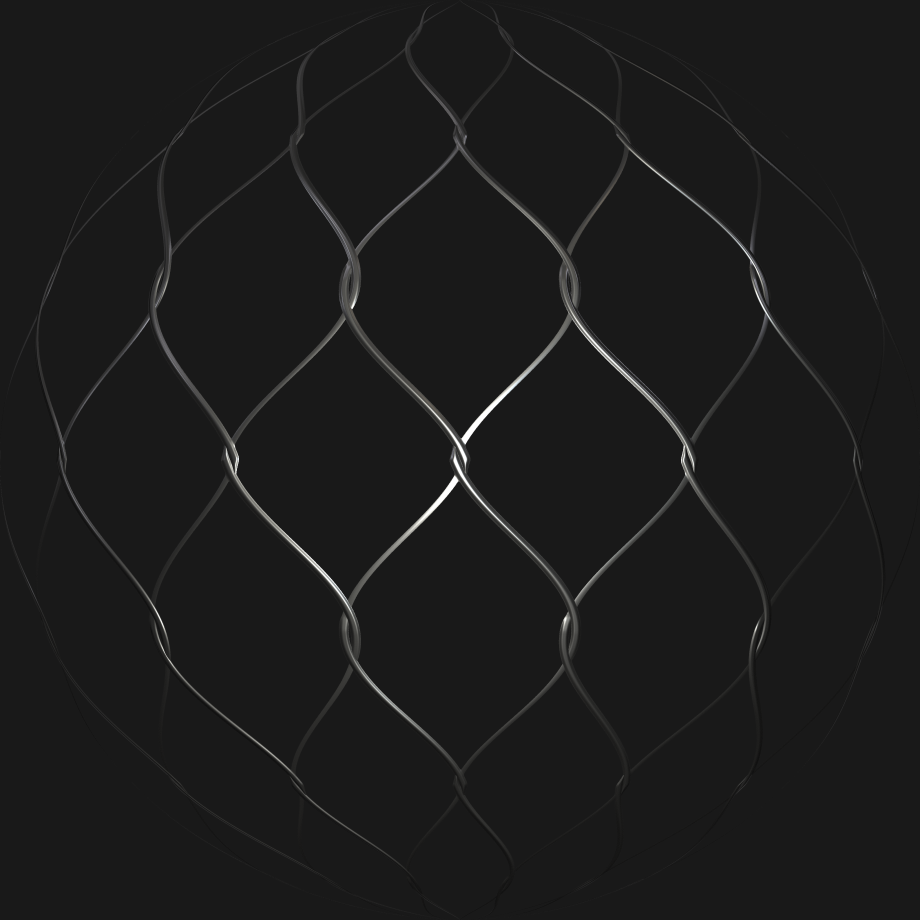
дїОвАЬж≥ҐељҐ1вАЭиКВзВєеЉАеІЛпЉМжИСзФ®вАЬиљђжНҐ2DвАЭе∞ЖеЕґжЧЛиљђдЇЖ90еЇ¶дЄ§жђ°пЉМзДґеРОз®НеЊЃеБПзІїеЕґдЄ≠дЄАдЄ™гАВйАЪињЗеЗПж≥ХжЈЈеРИж®°еЉПе∞ЖеЃГдїђжЈЈеРИеЬ®дЄАиµЈпЉМеП™еЊЧеИ∞дЇЖжИСжГ≥и¶БзЪДдЄАеНКпЉМжЙАдї•е∞ЖињЩдЄАињЗз®Ле§НеИґеИ∞еП¶дЄАдЊІпЉМеИЩеЊЧеИ∞дЇЖеП¶дЄАеНКгАВеЬ®е∞ЖеЃГдїђиЮНеРИеЬ®дЄАиµЈдєЛеЙНпЉМжИСеЖНжђ°дљњзФ®Transformation 2Dе∞ЖдЄ§дЊІзІїињСдЄ≠ењГпЉМеЫ†ж≠§еЬ®иЮНеРИжЧґеЃГдїђдЉЪйЗНеП†гАВеЬ®ж®°з≥КдљњеЕґжИРдЄЇжЫ≤йЭҐдєЛеРОпЉМе∞Жж≠§еЫЊж°ИжПТеЕ•еЫЊеЭЧзФЯжИРеЩ®еЗ†дєОеПѓдї•еЃМеЕ®жї°иґ≥жИСзЪДйЬАж±ВгАВ
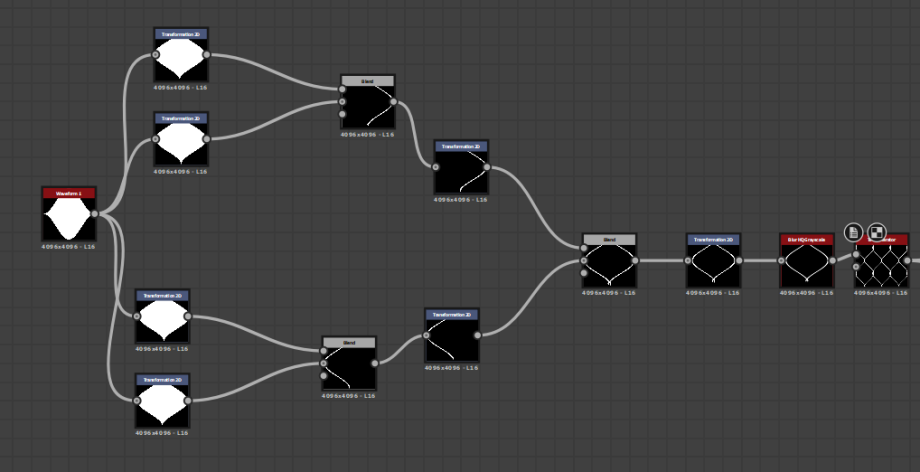

ељУеЃГдїђйЗНеП†жЧґпЉМеЃГдїђдЉЉдєОж≠£еЬ®зЫЄдЇТз©њиґКпЉМеЫ†ж≠§йЬАи¶БињЫи°МдЄАдЇЫжФєињЫгАВжИСе∞ЖжѓПдЄ™еНКйГ®еИЖдЄОвАЬжЄРеПШзЇњжАІ1вАЭиКВзВєжЈЈеРИпЉМе∞ЖеЕґжЫіжФєдЄЇвАЬиЙ≤йШґвАЭпЉМзЫіеИ∞иОЈеЊЧжЙАйЬАзЪДзїУжЮЬгАВ
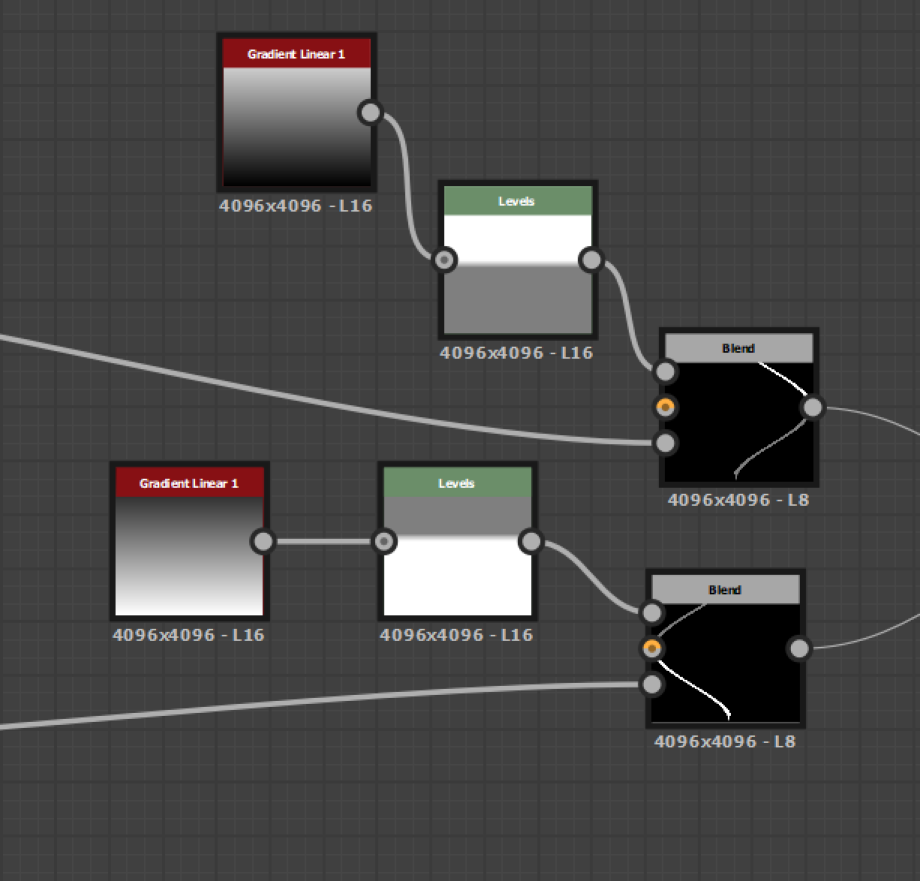
й°ґзВєзїШзФї
еЬ®ињЩдЄ™еЬЇжЩѓдЄ≠пЉМжИСеЬ®жИње±ЛзЪДжЬ®иі®жЭРжЦЩеТМж≥ҐзЇєйЗСе±Юе±Лй°ґ/жЭњжЭРдЄКдљњзФ®дЇЖеЗ†жђ°йЂШеЇ¶жЈЈеРИгАВе±Лй°ґжЬЙдЄАдЄ™зЃАеНХзЪДдЄ§еРСйШ≤йФИжЈЈеРИеЙВпЉМиАМжИСеЬ®жИње±ЛдЄ≠жЈїеК†дЇЖзђђдЄЙзІНжЭРжЦЩпЉМеЫ†дЄЇеЃГжШѓйЗНзВєгАВеЃГзФ±дЄАеЭЧжЬ®жЭњжЭРжЦЩзїДжИРпЉМж≤°жЬЙж≤єжЉЖиД±иРљпЉМжЬЙдЄАеЭЧжЬ®жЭњжЬЙдЄ≠з≠ЙзЪДиД±иРљпЉМињШжЬЙдЄАеЭЧеЗ†дєОжШѓи£ЄйЬ≤зЪДжЬ®жЭРгАВ

дЄЇдЇЖињЫи°МеПМеРСжЈЈеРИпЉМе∞Жеє≤еЗАзЪДжЬ®иі®зЇєзРЖеЕ®йГ®жПТеЕ•еИ∞дЄАзїДHeightLerpиКВзВєзЪДвАЬAвАЭиЊУеЕ•дЄ≠пЉМе∞ЖеПЧеИ∞дЄ≠з≠Йз†іеЭПзЪДзЇєзРЖжПТеЕ•вАЬBвАЭиЊУеЕ•дЄ≠гАВвАЬй°ґзВєйҐЬиЙ≤вАЭиКВзВєзЪДзЇҐиЙ≤йАЪйБУжПТеЕ•еИ∞HeightLerpзЪДвАЬињЗжЄ°йШґжЃµвАЭиЊУеЕ•дЄ≠пЉМиАМж†ЗйЗПеПВжХ∞жПТеЕ•еИ∞вАЬеѓєжѓФеЇ¶вАЭиЊУеЕ•дЄ≠пЉМдї•жОІеИґжЈЈеРИзЪДеѓєжѓФеЇ¶гАВдЄЇдЇЖдљњжЭРжЦЩжЈЈеРИдї•зЙєеЃЪзЪДжЦєеЉПжИЦеЫЊж°ИеПСзФЯпЉМе∞ЖйЂШеЇ¶еЫЊжПТеЕ•вАЬйЂШеЇ¶зЇєзРЖвАЭиЊУеЕ•дЄ≠гАВињЩйЭЮеЄЄжЬЙзФ®пЉМдЊЛе¶ВпЉМеПѓдї•дљњжЭРжЦЩжЈЈеРИдїОжЈ±и£ВзЉЭеЉАеІЛпЉМзДґеРОељ±еУНеє≥еЭ¶и°®йЭҐгАВ
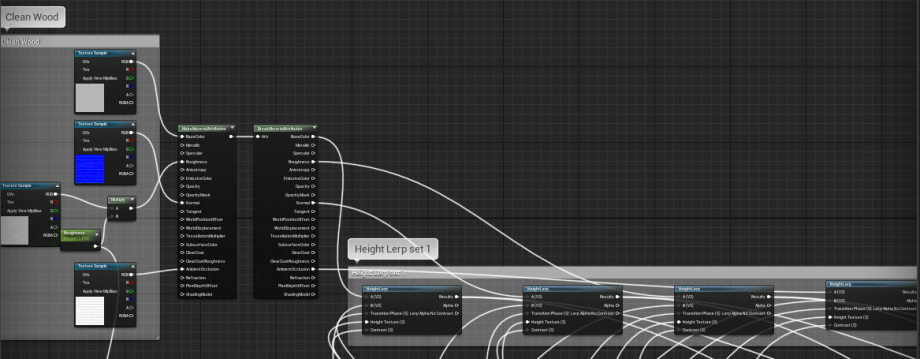
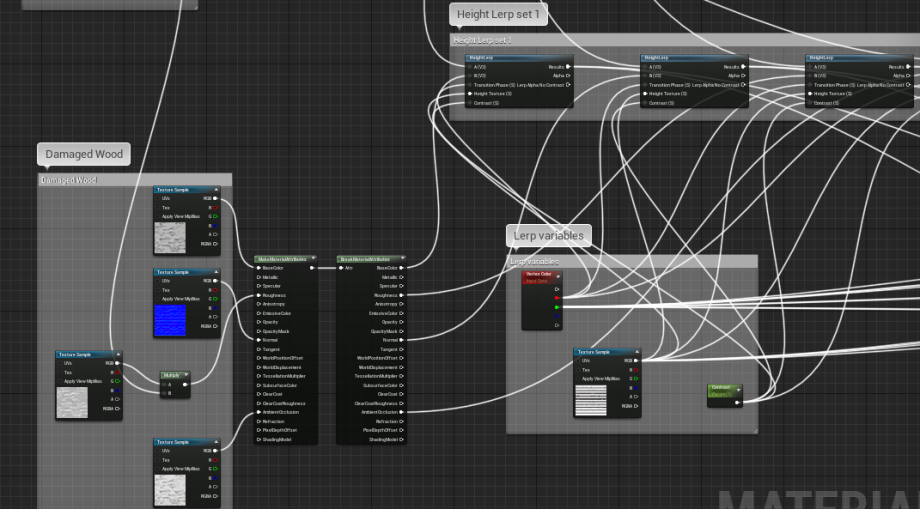
и¶БдљњзФ®еЕґдїЦй°ґзВєйАЪйБУе∞ЖзђђдЄЙзІНжЭРжЦЩжЈїеК†еИ∞жЈЈеРИдЄ≠пЉМе∞ЖињЩдЇЫHeightLerpsзЪДзїУжЮЬиЊУеЕ•еИ∞еП¶дЄАзїДHeightLerpиКВзВєзЪДвАЬ AвАЭиЊУеЕ•дЄ≠пЉМеєґе∞ЖеП¶дЄАзїДзЇєзРЖдєЯиЊУеЕ•еИ∞йВ£дЇЫиКВзВєзЪДвАЬBвАЭиЊУеЕ•дЄ≠гАВйЩ§вАЬињЗжЄ°йШґжЃµвАЭе§ЦпЉМеЕґдљЩзЪДиЃЊзљЃжЦєж≥ХдЄОдєЛеЙНзЫЄеРМпЉМжШѓдїОвАЬй°ґзВєйҐЬиЙ≤вАЭиКВзВєжПТеЕ•зїњиЙ≤йАЪйБУпЉМиАМдЄНжШѓзЇҐиЙ≤йАЪйБУгАВзО∞еЬ®пЉМе∞ЖеЃГдїђзїДеРИеЬ®дЄАиµЈпЉМжВ®зЪДзђђдЄАзїДHeightLerpзїУжЮЬињЫеЕ•LerpзЪДвАЬAвАЭпЉМиАМзђђдЇМзїДзїУжЮЬињЫеЕ•вАЬBвАЭгАВй°ґзВєйҐЬиЙ≤зЪДзїњиЙ≤йАЪйБУжПТеЕ•вАЬAlphaвАЭпЉМеєґдЄФLerpиКВзВєзЪДзїУжЮЬињЫеЕ•зЫЄеЇФзЪДжЭРиі®иЊУеЗЇгАВ
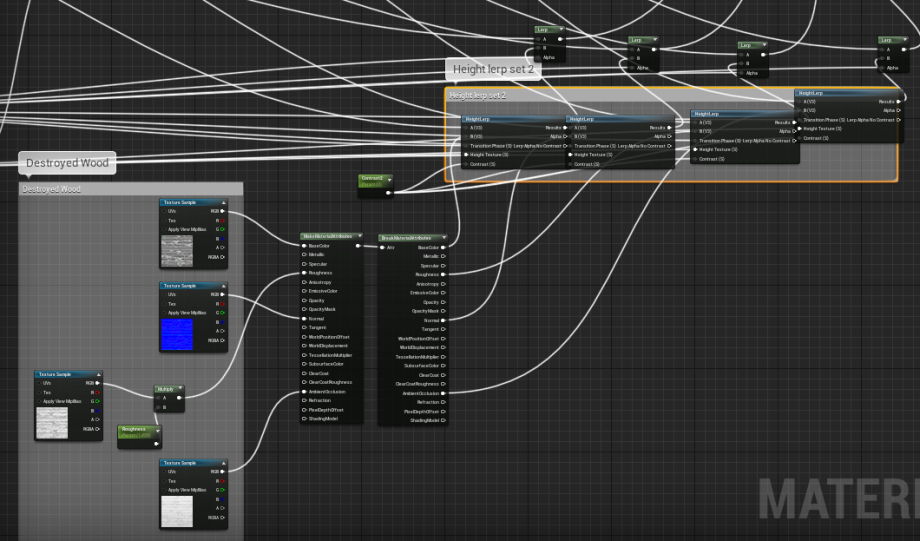
жИСеЫЮеИ∞MaxеєґеЬ®еПѓиІБзЪДеҐЩе£БдЄКжЈїеК†дЇЖжЫіе§ЪзЪДй°ґзВєпЉМеЫ†ж≠§жИСеПѓдї•жЫіе•љеЬ∞жОІеИґеЬ®еУ™йЗМзїШзФїдї•еПКе¶ВдљХе∞ЖеЃГдїђиЮНеРИеЬ®дЄАиµЈгАВдїОеПВиАГдЄКзЬЛпЉМињЩзІНз±їеЮЛзЪДжНЯеЭПйАЪеЄЄдЉЪдЄ•йЗНеПСзФЯеЬ®з™ЧжИЈеТМеЕґдїЦеҐЩе£БзЙєеЊБеС®еЫіпЉМеєґдЄФеЬ®и¶ЖзЫЦеМЇеЯЯ(дЊЛе¶ВеЬ®е±Лй°ґдЄЛ)зЪДжНЯеЭПиЊГе∞СгАВ


жИСеПѓдї•йАЪињЗеЬ®жЭРиі®дЄ≠иЃЊзљЃзЪДж†ЗйЗПеПВжХ∞жЭ•жЫіжФєдЄ§зІНдЄНеРМз±їеЮЛзЪДжНЯеЭПзЪДеѓєжѓФеЇ¶гАВ
еЯЇдЇОйБЃзљ©зЪДзЇєзРЖ
жИСзЪДе§Іе≠¶иЃ≤еЄИжЬАеИЭеРСжИСе±Хз§ЇдЇЖж≠§еЈ•дљЬжµБз®ЛпЉМеЃГеѓєдЇОдљњзФ®еє≥йУЇзЇєзРЖеѓєе§ІеЮЛеѓєи±°ињЫи°МзЇєзРЖеМЦйЭЮеЄЄжЬЙзФ®гАВеЬ®Substance PainterдЄ≠еѓєе§ІеЮЛзљСж†ЉињЫи°МзЇєзРЖеМЦе§ДзРЖеПѓиГљдЉЪеѓЉиЗіеИЖиЊ®зОЗйЩНдљОпЉМеЫ†ж≠§ињЩжШѓйБњеЕНињЩзІНжГЕеЖµзЪДдЄАзІНйЭЮеЄЄе•љзЪДжЦєж≥ХгАВеЃГињШжЬЙеК©дЇОйБњеЕНйАЪињЗдљњзФ®е§ЪдЄ™жЭРжЦЩIDеѓєе§ІеЮЛиµДдЇІињЫи°МзЇєзРЖе§ДзРЖиАМиОЈеЊЧзЪДжЭРжЦЩзїШеИґи∞ГзФ®гАВеЃГеІЛдЇОSubstance PainterпЉМеЬ®ињЩйЗМжИСеИЫеїЇдЇЖиЗ™еЃЪдєЙиТЩзЙИпЉМйЪПеРОе∞ЖеЕґеЇФзФ®еИ∞еЉХжУОдЄ≠гАВжИСеЬ®еЬЇжЩѓзЪДзФµзЇњжЭЖдЄКдљњзФ®дЇЖињЩзІНжЦєж≥ХпЉМеЫ†ж≠§жИСе∞Ждї•еЃГдЄЇдЊЛгАВ
жИСдЄЇдї•дЄЛеѓєи±°еИЫеїЇдЇЖ4дЄ™иЗ™еЃЪдєЙиТЩзЙИпЉЪ
вЧП йЗСе±Ю
вЧП йФИ
вЧП жЬ®жЭРжНЯеЭП/еПШиЙ≤/еПШеМЦ
вЧП йЗСе±Юз≤Чз≥ЩеЇ¶
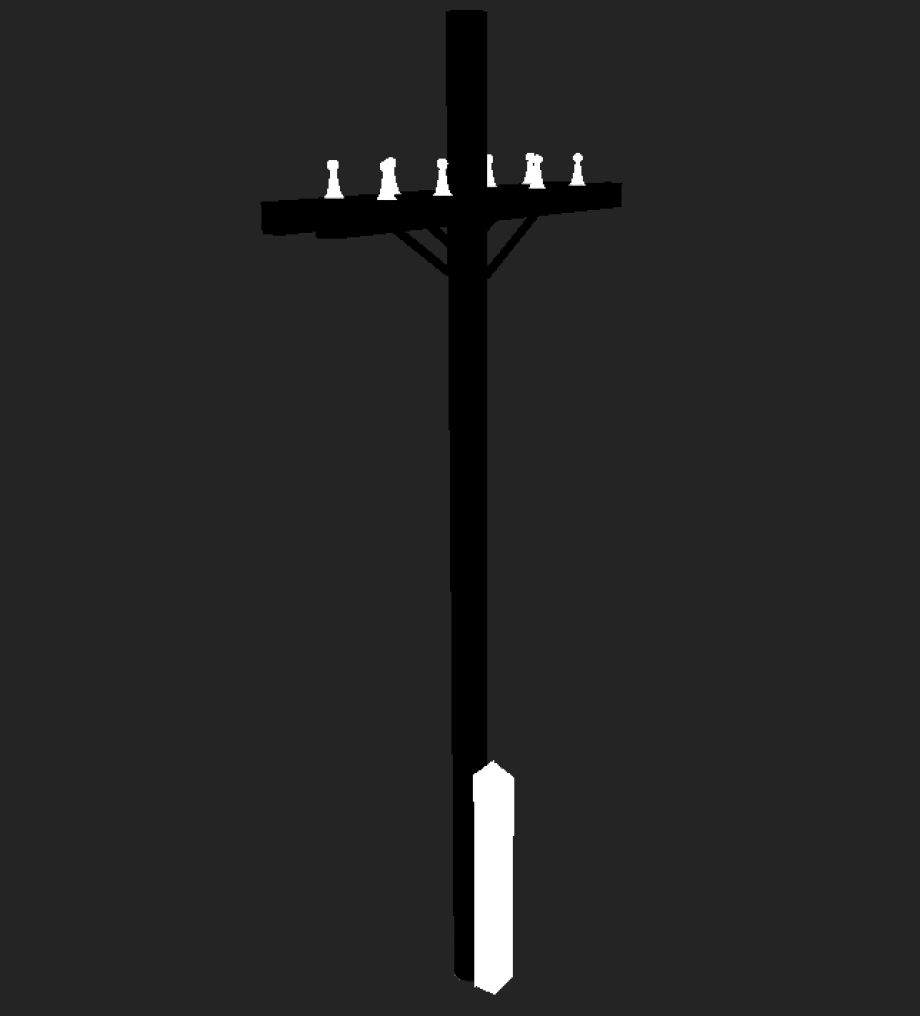
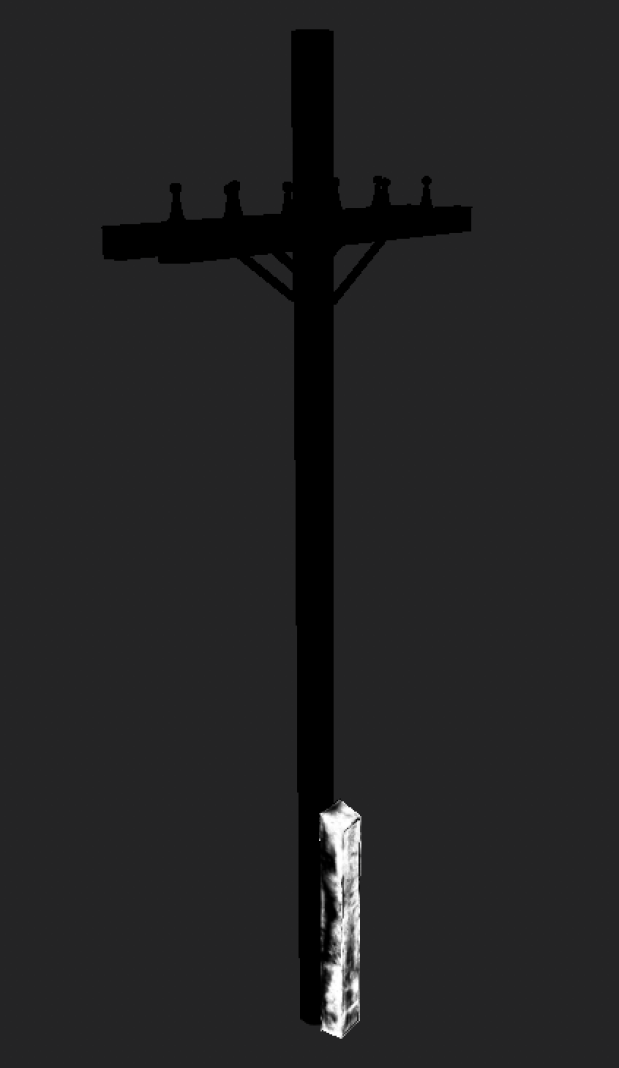
ињЩдЇЫ襀僊еЗЇдЄЇйАЪйБУе°ЂеЕЕзЇєзРЖдї•ињЫдЄАж≠•дЉШеМЦгАВ
еЬ®еЉХжУОдЄ≠пЉМжИСеѓЉеЕ•дЇЖйАЪйБУе°ЂеЕЕзЪДиТЩзЙИпЉМеєґдњЭзХЩдЇЖжИСдЄАиµЈдљњзФ®зЪДжЙАжЬЙеє≥йУЇзЇєзРЖпЉМеєґе∞ЖжѓПдЄ™еѓєеЇФзЪДиТЩзЙИдљЬдЄЇAlphaгАВе∞ЖзЇєзРЖиііеЫЊиЃЊзљЃдЄЇеПВжХ∞дљњжИСеПѓдї•еИЫеїЇиѓ•жЭРиі®зЪДеЃЮдЊЛпЉМдї•еЬ®еЕґдїЦеѓєи±°дЄКдљњзФ®еЃГпЉМиАМдЄНжШѓдїОе§іеЉАеІЛжЮДеїЇеЃГгАВињЩжШЊз§ЇдЇЖеЃГеѓєдЇОдЄАзїДеЬ∞еЫЊ(еПНзЕІзОЗ)е¶ВдљХеЈ•дљЬпЉМеѓєеЕґдїЦеЬ∞еЫЊйЗНе§НдЇЖиѓ•жЦєж≥ХгАВ
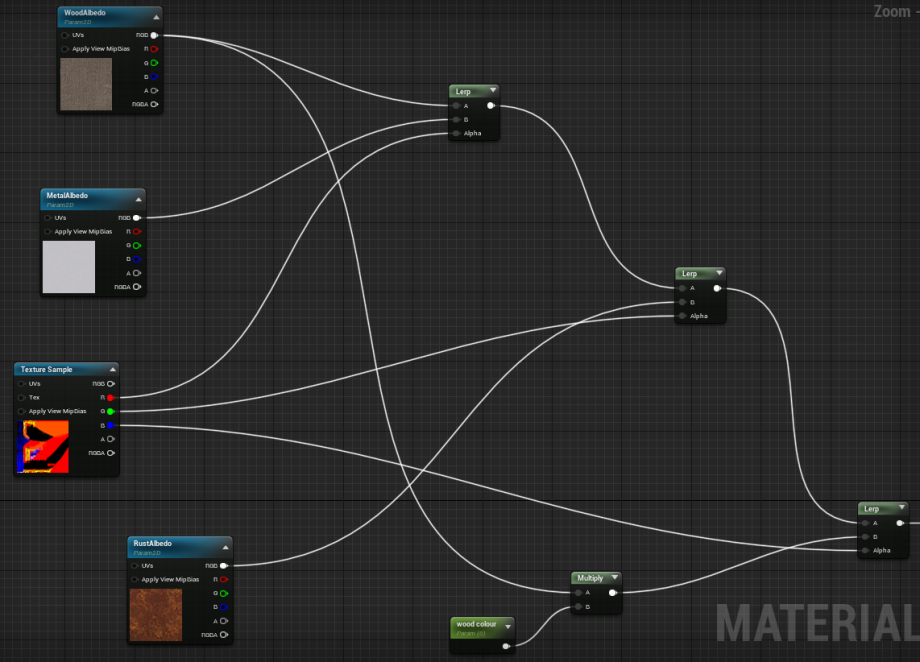
зђђеЫЫеПНзЕІзОЗеП™жШѓеЯЇз°АжЬ®жЭРзЪДиЊГжЪЧзЙИжЬђпЉМеЫ†ж≠§еЃГжШѓзФ±ж†ЗйЗПеПВжХ∞жОІеИґзЪДгАВеП¶е§ЦпЉМдЄНдљњзФ®йБЃзљ©зЪДAlphaйАЪйБУпЉМеЫ†дЄЇеЃГзЇѓз≤єжШѓдЄЇдЇЖжФєеПШз≤Чз≥ЩеЇ¶гАВж≠§GIFжШЊз§ЇдЇЖжМЙеПНзЕІзОЗ-ж≥ХзЇњ-з≤Чз≥ЩеЇ¶-йЗСе±ЮзЪДй°ЇеЇПжЈїеК†жѓПзїДиііеЫЊзЪДињЗз®ЛгАВ

ж†СжЬ®
жИСжЬАеРОзЪДж†СжЬ®жШѓзФ®SpeedtreeеИґйА†зЪДгАВжЬАеИЭпЉМжИСдљњзФ®еЕНиієз®ЛеЇПTreeItињЫи°МдЇЖдЄАдЇЫеИґдљЬпЉМдљЖжШѓеЬ®еПѓдї•жЈїеК†е§Ъе∞СдЄ™еПґе≠РжЦєйЭҐдЉЉдєОе≠ШеЬ®йЩРеИґгАВеЬЇжЩѓзЪДиГМжЩѓж≤°жЬЙ姙е§ЪдЇЛжГЕеПСзФЯпЉМжЙАдї•йЗНи¶БзЪДжШѓжИСи¶БдљњеЃГдїђе∞љеПѓиГљзЪДеѓЖйЫЖгАВеЫ†ж≠§пЉМжИСдЄНеЊЧдЄНз°ђзЭАе§ізЪЃжКУдљПSpeedtreeпЉМињЩзїЭеѓєжШѓеАЉеЊЧзЪД!
жИСеЖ≥еЃЪеИґдљЬжЮЂж†СпЉМеЫ†дЄЇжИСзЬЯзЪДеЊИеЦЬ搥еЃГ俐襀ж†СеПґи¶ЖзЫЦзЪД嚥зКґгАВжИСеЦЬ搥е∞ЖдЉШеМЦдњЭе≠ШеИ∞жЬАеРОпЉМеЫ†дЄЇSpeedtreeдљњеЊЧдљњзФ®жѓПдЄ™еЗ†дљХиКВзВєзЪДдЉШеМЦжїСеЭЧз°ЃеЃЮеЊИеЃєжШУеЗПе∞СдЄЙдљНжХ∞гАВињЩжШѓжШЊз§ЇжИСе¶ВдљХжЮДеїЇеЃГдїђзЪДGIFгАВеЬ®ж≠§ињЗз®ЛдЄ≠пЉМжИСдЄАзЫіеЬ®дЄНжЦ≠еЬ∞дЄОеПВиАГињЫи°МжѓФиЊГпЉМдї•иОЈеПЦж≠£з°ЃзЪДеИЖжԃ嚥еЉПиљЃеїУгАВ
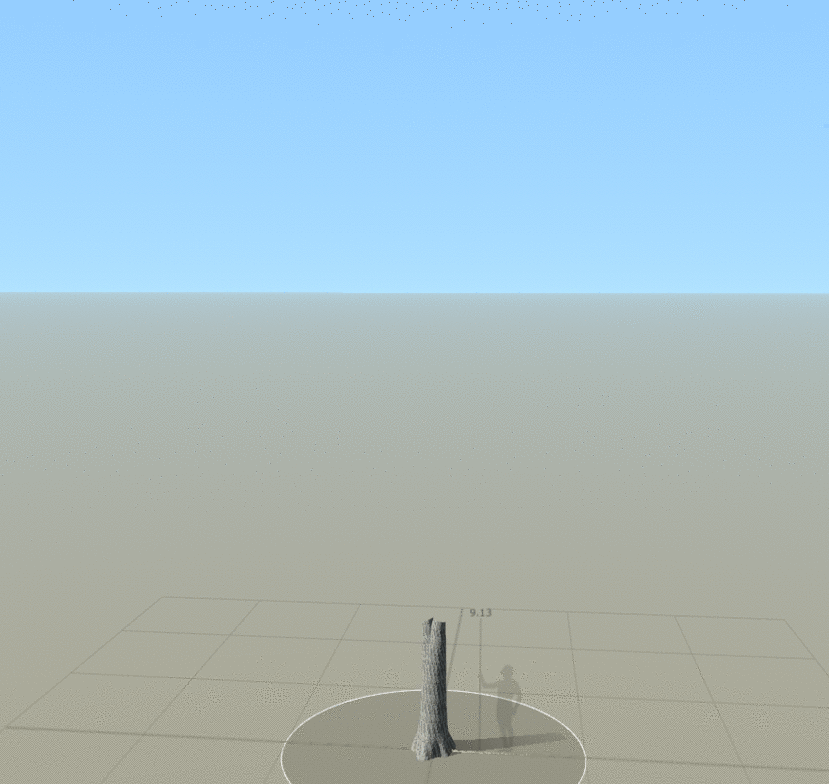
ињЩжШѓеЬЇжЩѓдЄ≠жЦ∞жЧІж†СжЬ®зЪДжѓФиЊГгАВ

еПґзЙЗжЭРжЦЩзЪДиЃЊзљЃж≤°дїАдєИзЙєеИЂзЪДпЉМдљЖжШѓжИСеѓєеЃГзїЩжИСеЄ¶жЭ•зЪДзїУжЮЬжДЯеИ∞йЭЮеЄЄжї°жДПгАВжИСе∞ЖSpeedTreeColorVariationиКВзВєзФ®дЇОе∞СйЗПзЪДйҐЬиЙ≤еПШеМЦпЉМеєґдЄФжђ°и°®йЭҐжШѓеЯЇиЙ≤зЪДдєШзІѓгАВжИСжЙУзЃЧеЬ®3DS MaxдЄ≠дњЃжФєж†Сж≥ХзЇњпЉМдљЖжШѓзЫіжО•е∞ЖеЃГдїђдїОSpeedtreeеѓЉеЕ•еИ∞еЉХжУОеРОпЉМеЃГдїђеЈ≤зїПзЬЛиµЈжЭ•еГПжИСжГ≥и¶БзЪДйВ£ж†ЈгАВжИСз°ЃдњЭе∞ЖжЭРжЦЩеИґдљЬжИРеПМйЭҐпЉМдљњеЃГдїђзЬЛиµЈжЭ•жѓФеЬ®SpeedTreeдЄ≠ж۳箆еѓЖгАВ
зБѓеЕЙ
еѓєдЇОж¶ВењµзЪДдЄА姩дЄ≠зЪДжЧґйЧі/зЕІжШОжЦєеРСпЉМжИСдЄНжГ≥еБЪ姙е§ЪжЫіжФєгАВзЕІжШОеП™жШѓзФ±еЫЇеЃЪзЪД姩з™ЧеТМеЃЪеРСеЕЙзїДжИРпЉМжИСжЙАеБЪзЪДзђђдЄАдїґдЇЛе∞±жШѓдЄОеЃЪеРСеЕЙзЪДдљНзљЃеМєйЕНпЉМињЩж†ЈжИСе∞±еПѓдї•еЊЧеИ∞жИње±ЛдЄКзЪДйШіељ±гАВжИСжЧ†ж≥ХеЬ®жХідЄ™еИґдљЬињЗз®ЛдЄ≠йГљиОЈеЊЧйЧіжО•зЪДзЕІжШОжХИжЮЬпЉМеЫ†дЄЇжИСзЬЯзЪДеЊИеЦЬ搥жИње≠Рж≠£йЭҐеТМйШіељ±зЪДеѓєжѓФпЉМдљЖдєЯеЄМжЬЫеЃГжЬЙжДПдєЙгАВжЬАеРОпЉМжИСиІЙеЊЧе•љеГПиЊЊеИ∞дЇЖдЄАдЄ™еЊИе•љзЪДеє≥и°°гАВ
еѓєдЇОжИње≠РжЧБиЊєзЪДеЫЫж£µж†СпЉМжИСйАЪињЗеЉЇеИґеЃГдїђдљњзФ®дљУзІѓеЕЙзЕІиііеЫЊиАМдЄНжШѓе∞ЖеЃГдїђиЃЊзљЃдЄЇвАЬеПѓзІїеК®вАЭжЭ•иКВзЬБзГШзГ§жЧґйЧігАВеЬ®вАЬ LightmassвАЭиЃЊзљЃдЄ≠е∞ЖдљУзІѓеЕЙзЕІиііеЫЊзїЖиКВеГПеЕГе§Іе∞ПиЃЊзљЃдЄЇ30еРОпЉМжИСдїНзДґиГље§ЯеЬ®ж†СеЖ†дЄ≠иОЈеЊЧдЄАдЇЫдЄНйФЩзЪДйШіељ±гАВиГМжЩѓдЄ≠зЪДеЕґдљЩж†СиЃЊзљЃдЄЇеПѓзІїеК®пЉМеєґдљњзФ®дЇЖзљСж†ЉиЈЭз¶їеЬЇйЧіжО•йШіељ±гАВеЕґдљЩзЪДLightmassиЃЊзљЃе¶ВдЄЛжЙАз§ЇгАВ
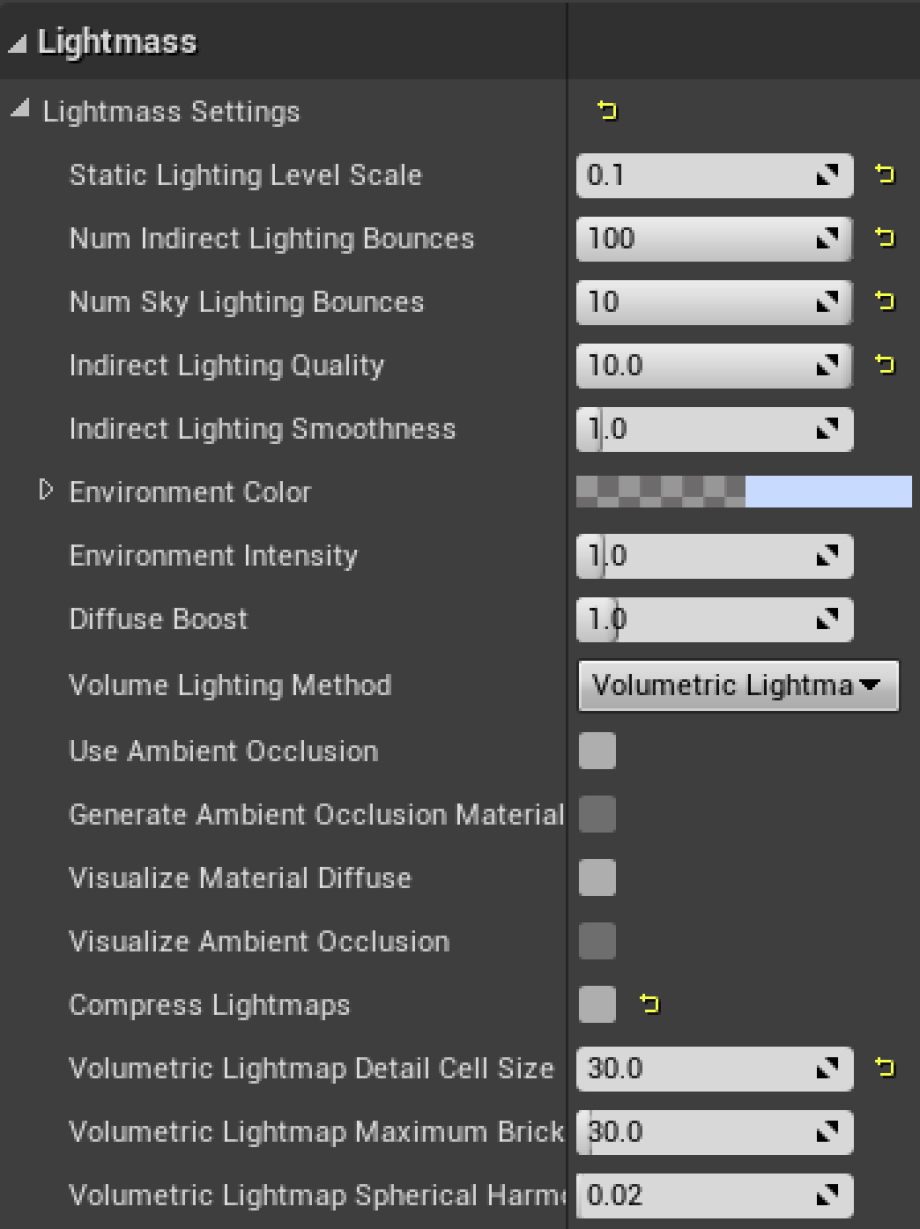
дљњзФ®вАЬзїЖиКВзЕІжШОвАЭиІЖеП£пЉМжИСеПѓдї•иљїжЭЊиѓЖеИЂеЗЇзЫіжО•зЕІжШОжЬАе§ЪзЪДеМЇеЯЯгАВињЩдЇЫжШѓжИње±Л/е±Лй°ґзЪДж≠£йЭҐпЉМйБУиЈѓпЉМеЮГеЬЊзЃ±пЉМзФµзЇњжЭЖеТМйВЃзЃ±гАВжИСеѓєињЩдЇЫеМЇеЯЯзЙєеИЂжДЯеЕіиґ£пЉМеЫ†дЄЇжИСзЯ•йБУжИСеПѓдї•зО©еЉДз≤Чз≥ЩзЪДдЄЬи•њжЭ•еРЄеЉХзЬЉзРГгАВ

еѓєдЇОжИње±ЛзЪДеЙНйГ®пЉМжЭРжЦЩзЪДжЈЈеРИиµЈеИ∞дЇЖиЊЕеК©дљЬзФ®пЉМеЫ†дЄЇж≤єжЉЖдЄЛйЭҐзЪДи£ЄйЬ≤жЬ®жЭРи¶Бз≤Чз≥ЩеЊЧе§ЪгАВзФ±дЇОеЃГжШѓзД¶зВєпЉМеЫ†ж≠§жИСжГ≥жЈїеК†еЕґдїЦеЖЕеЃєпЉМињЩе∞±жШѓжИСеЖ≥еЃЪжЈїеК†жКШжЦ≠зЃ°йБУзЪДеЬ∞жЦєгАВе∞љзЃ°еБПз¶їдЇЖињЩдЄ™ж¶ВењµпЉМдљЖеЃГдљњжИСиГље§ЯињЫдЄАж≠•иѓіжШОињЩзІНжИње±ЛзїіжК§дЄНеЦДзЪДиѓіж≥ХгАВжИСиГље§ЯдЄЇж≠§жЈїеК†дЄАдЇЫдЄНйФЩзЪДз≤Чз≥ЩеЇ¶еТМйХЬйЭҐйЂШеЕЙгАВдєЯеПѓдї•дљњзФ®еЙНйЭҐжПРеИ∞зЪДеЯЇдЇОйБЃзљ©зЪДзЇєзРЖеМЦе§ДзРЖеѓєзЇєзРЖињЫи°МзЇєзРЖеМЦе§ДзРЖгАВеЬ®йБУиЈѓдЄКпЉМжИСењЕй°їе∞Ж姩з™ЧдїОйЭЩжАБжЫіжФєдЄЇеЫЇеЃЪпЉМжЙНиГљзЬЛеИ∞еЬ®Substance DesignerдЄ≠йАЪињЗйХЬйЭҐйЂШеЕЙзїЩеЗЇзЪДз≤Чз≥ЩеЇ¶еПШеМЦгАВињЩдєЯз°ЃеЃЮдљњеЮГеЬЊзЃ±еПЧзЫКгАВеЬ®жХідЄ™еЬЇжЩѓдЄ≠дљњзФ®дЇЖжНЯеЭПиііиК±дї•ињЫдЄАж≠•ељҐжИРеѓєжѓФгАВ
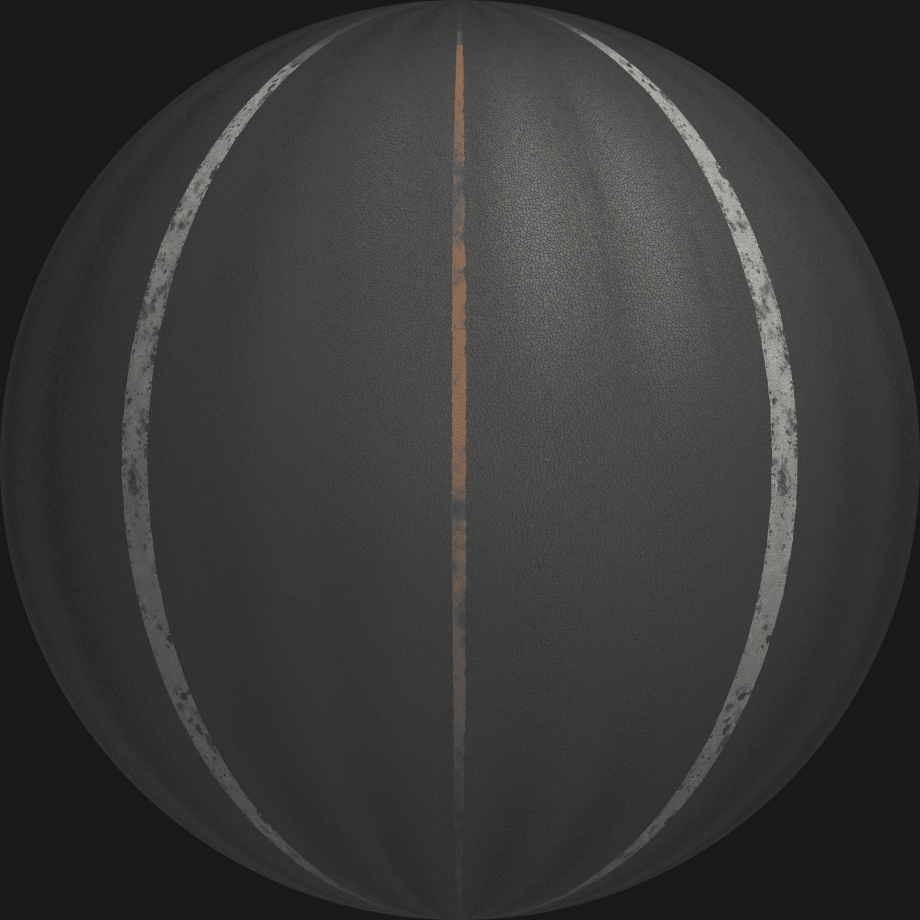
еРОжЬЯе§ДзРЖ
жИСеЦЬ搥еЬ®еЉХжУОдЄ≠дљњзФ®зЪДеРОе§ДзРЖиЃЊзљЃйГљеЕЈжЬЙжЮБе∞ПзЪДеАЉпЉМеЫ†дЄЇжИСеЄМжЬЫе∞љеПѓиГље§ЪеЬ∞зЛђзЂЛеЃМжИРгАВдљњзФ®зЪДдЄАдЇЫиЃЊзљЃжШѓпЉЪ
вЧП зЫЫеЉА
вЧП еЭ°
вЧП SSAO
вЧП еЫЇжАБзїІзФµеЩ®
жИСињШйЩРеИґдЇЖжЬАе∞ПеТМжЬАе§ІжЫЭеЕЙеАЉпЉМдї•еЬ®еЈ•дљЬжЧґиОЈеЊЧдЄАиЗізЪДзЕІжШОгАВ
дљЖжШѓпЉМжИСдљњзФ®йҐЬиЙ≤LUTињЫи°МдЇЖдЄАдЇЫйЗНе§ІжЫіжФєгАВжИСжЛНжСДдЇЖиѓ•еЬЇжЩѓзЪДе±ПеєХжИ™еЫЊпЉМеєґе∞ЖеЕґеЄ¶еЕ•DaVinci ResolveињЫи°МдЇЖзЉЦиЊСгАВжИСжЫіеЦЬ搥䚜зФ®еЃГиАМдЄНжШѓPhotoshopпЉМеЫ†дЄЇжИСиІЙеЊЧжВ®еПѓдї•иОЈеЊЧжЫіеЗЖз°ЃзЪДжОІеИґгАВ
дЄОж¶ВењµзЫЄжѓФпЉМеЬЇжЩѓзЪДйЂШеЕЙе§ДжЬЙеЊИе§ЪзЇҐиЙ≤пЉМе∞§еЕґжШѓеЬ®жИње≠РзЪДеЙНйГ®еТМдЄ≠йЧіиЙ≤и∞ГпЉМеЫ†ж≠§жИСдЄїи¶БжЫіжФєдЇЖвАЬеҐЮзЫКвАЭеТМвАЬзБ∞еЇ¶з≥їжХ∞вАЭиЃЊзљЃпЉМеєґеѓєйШіељ±ињЫи°МдЇЖдЄАдЇЫзЉЦиЊСгАВињЩжШѓеЬ®иЊЊиКђе•ЗзЉЦиЊСдєЛеЙНеТМдєЛеРОзЪДеЖЕеЃєгАВ
еЬ®йҐЬиЙ≤еИЖзЇІдєЛеЙНдЄОдєЛеРОпЉЪ

еЬ®еЉХжУОдЄ≠еЇФзФ®дЇЖйҐЬиЙ≤LUTдєЛеРОпЉМжИСеПѓдї•еЬ®жЙАжЬЙйХЬе§ідЄ≠ињЫи°МзЫЄеРМзЪДжЫіжФєгАВ
жМСжИШжАІ
жАїдљУиАМи®АпЉМж≠§еЬЇжЩѓдїЕзФ®дЇЖдЄНеИ∞3дЄ™жЬИзЪДжЧґйЧіеН≥еПѓеЃМжИРгАВе∞±еГПжИСжЙАеБЪзЪДжЙАжЬЙеЈ•дљЬдЄАж†ЈпЉМињЩдЄ™еЬЇжЩѓдЄ≠жЬЙеЊИе§ЪйЬАи¶БеЕЛжЬНзЪДйЪЬзҐНгАВе¶ВеЙНжЙАињ∞пЉМеЬЇжЩѓзЪДиЃЄе§ЪжЦєйЭҐжЬАзїИжИСеБЪдЇЖе§Ъжђ°йЗНеБЪпЉМеЫ†ж≠§еЬЇжЩѓиВѓеЃЪи¶Бе•љеЊЧе§ЪгАВдЄОеЊАеЄЄдЄАж†ЈпЉМжВ®зїГдє†еЊЧиґКе§ЪпЉМжВ®е∞±дЉЪиґКе•љпЉМиАМдїОе§іеЉАеІЛйЗНжЦ∞еИґдљЬжЯРдЇЫдЄЬи•њж≠£жШѓињЩж†ЈеБЪзЪДгАВеЃГжЬђиЇЂеПѓиГљдЄНдЉЪеЄ¶жЭ•жЬАе§ІзЪДеПШеМЦпЉМдљЖжШѓељУжВ®еЬ®жХідЄ™еЬЇжЩѓдЄ≠е§Ъжђ°жЙІи°Мж≠§жУНдљЬжЧґпЉМжВ®дЉЪзЬЛеИ∞еЈ®е§ІзЪДеПШеМЦгАВжЬЙжЧґпЉМеЬ®иК±дЇЖеЗ†дЄ™е∞ПжЧґдЄУж≥®дЇОдЄАдЄ™йҐЖеЯЯдєЛеРОпЉМеПѓиГљеЊИйЪЊз°ЃеЃЪйЬАи¶БжФєињЫзЪДеЬ∞жЦєгАВињЩжККжИСеЄ¶еИ∞дЇЖжЬАеРОдЄАзВєгАВ
еПНй¶ИзЪДйЗНи¶БжАІ
жИСдє†жГѓдЇОеЬ®дЄНеРМзЪДиЙЇжЬѓз§ЊеМЇеТМиЃЇеЭЫдЄ≠еЃЪжЬЯеПСеЄГWIPзЕІзЙЗгАВжИСжЧ†ж≥Хи°®з§ЇињЩеѓєжИСзЪДеЈ•дљЬжИРжЮЬжЬЙе§Ъе§ІзЪДељ±еУНгАВеП™и¶БжВ®жДњжДПдЄОиЙЇжЬѓеЃґжМЗеЗЇйЬАи¶БжФєињЫзЪДеЬ∞жЦє(ињЩжШѓдЄАдЄ™еЕїжИРиЗ™еЈ±зЪДе•љдє†жГѓ)пЉМеЃГе∞±дЉЪжЮБе§ІеЬ∞жПРйЂШжВ®зЪДеЈ•дљЬиі®йЗП-жВ®еПѓдї•еЬ®ж≠§ињЗз®ЛдЄ≠е≠¶еИ∞еЊИе§ЪдЄЬи•њ!еЕґдїЦдЇЇзїПеЄЄжМЗеЗЇжИСж∞ЄињЬдЄНдЉЪж≥®жДПеИ∞зЪДдЇЛжГЕпЉМдїОиАМдљњжИСиГље§ЯзїПеЄЄе≠¶дє†пЉМеєґжЬАзїИжИРйХњдЄЇдЄАеРНиЙЇжЬѓеЃґгАВ
,Unreal EngineжКАеЈІ,Unreal EngineжХЩз®Л


